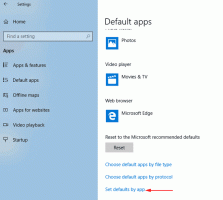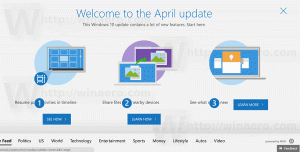Fai in modo che Cortana utilizzi il browser Web predefinito con EdgeDeflector
In Windows 10, Microsoft ha aggiunto una limitazione che Cortana può essere integrato solo con Bing e Microsoft Edge. Lo hanno fatto apportando modifiche lato server che hanno bloccato la possibilità di cambiare il motore di ricerca in Cortana in Google o utilizzare browser Web alternativi. Ecco come modificare questo comportamento e reindirizzare Cortana a un browser alternativo.
Un nuovo strumento freeware open source "EdgeDeflector" è in grado di reindirizzare Cortana al browser predefinito (è possibile utilizzare Chrome o Firefox, come descritto QUI). Ciò costringerà Cortana a utilizzare il motore di ricerca predefinito impostato nel browser preferito.
Ecco cosa dovresti fare.
- Scarica l'archivio ZIP del programma da qui: scarica l'app.
- Decomprimilo in qualsiasi posizione della cartella desiderata.
- Eseguire EdgeDeflector.exe.
Dopo averlo eseguito, la prossima ricerca Web di Cortana chiederà quale app utilizzare per aprire la ricerca.

Scegli EdgeDeflector e ti chiederà quale browser vuoi usare (o può semplicemente usare quello predefinito). Da quel momento in poi, tutte le ricerche si apriranno nel tuo browser.
L'applicazione è gratuita e open source. Il codice sorgente può essere trovato su GitHub (crediti e immagine: Lifehacker).
In alternativa, puoi usare un altro freeware, Cortana_Search. Fa lo stesso.